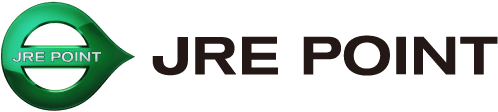Suicaで新規登録する
Suicaで新規登録する手順をご案内します。
ステップ1お手持ちのSuicaを準備し、種類を確認する
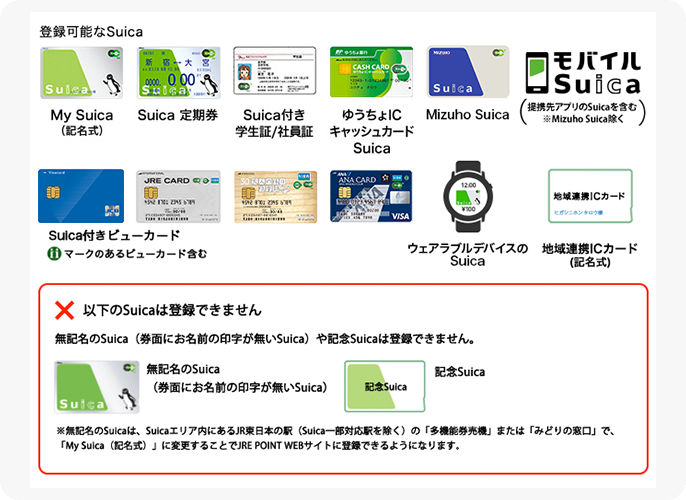
お手持ちのSuicaを準備し、登録できるかご確認ください。
- ご本人名義のSuicaのみご登録いただけます。
- 無記名のSuica(券面にお名前の印字が無いSuica)や記念Suicaなどは登録できません。
【Suica付きビューカードの場合】
- マークのあるカードが対象です。
- マークのあるビューカードも登録できます。
- クレジット決済によるポイントとおまとめしたい場合は、別途ビューカードの登録が必要となります。
ステップ2トップページから[新規登録]を押下
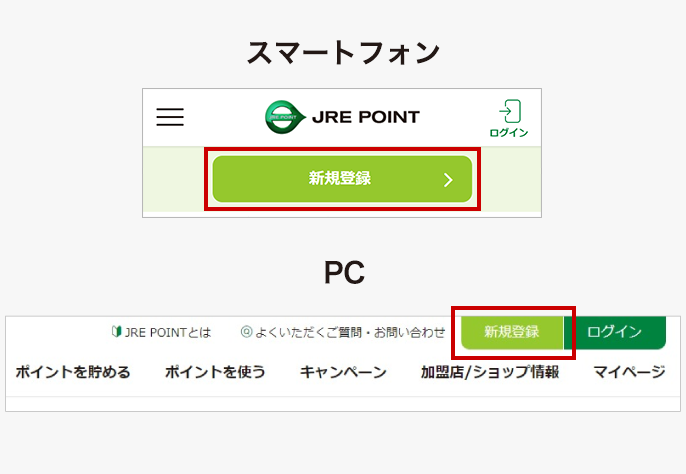
JRE POINT WEBサイトのトップページ上部にある[新規登録]を押してください。
すでにJRE POINTカードをお持ちでJRE POINT WEBサイトに登録済みの方、もしくはSuicaでJRE POINT WEBサイトに登録されている方は、こちらをご確認ください。
ステップ3規約・利用の同意

「JRE POINT会員規約」および「利用同意」をご確認いただき、[JRE POINT会員規約に同意する]、[利用同意する]をチェックの上、[会員登録をする]を押してください。
ステップ4登録カードの選択
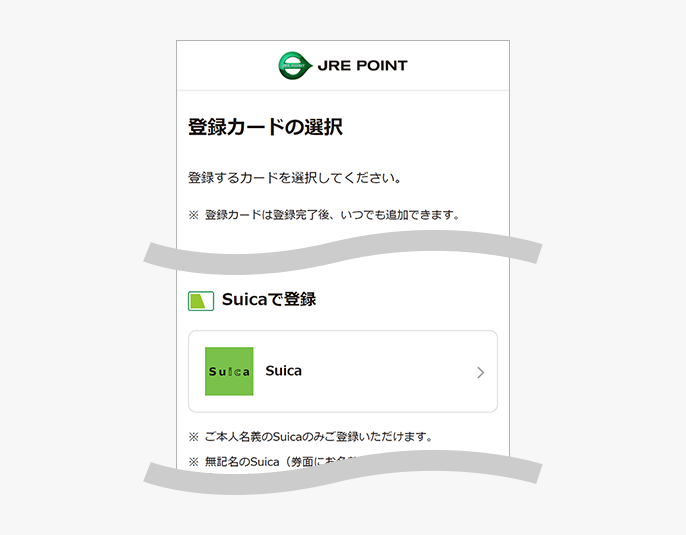
[Suicaで登録]を選択してください。
ステップ5登録情報の入力(Suica情報)

登録するSuicaのSuica ID番号及び、Suica作成時に登録した氏名とお誕生日を入力し、[続ける]を押してください。
- Suica ID番号の確認方法についてはこちらでご確認ください。
スマートフォンでお手続きをされる場合、Suica ID番号をカメラでスキャンできます
スマートフォンでカードタイプのSuicaのご登録される場合、Suica ID番号入力欄下にある[カードをスキャン]をタップすると、スマートフォンのカメラ機能を使ってSuica ID番号をスキャンし、入力することもできます。
- スキャンされたSuica ID番号やカードの画像は保存されません。

ステップ6登録情報の入力(お客さま情報)
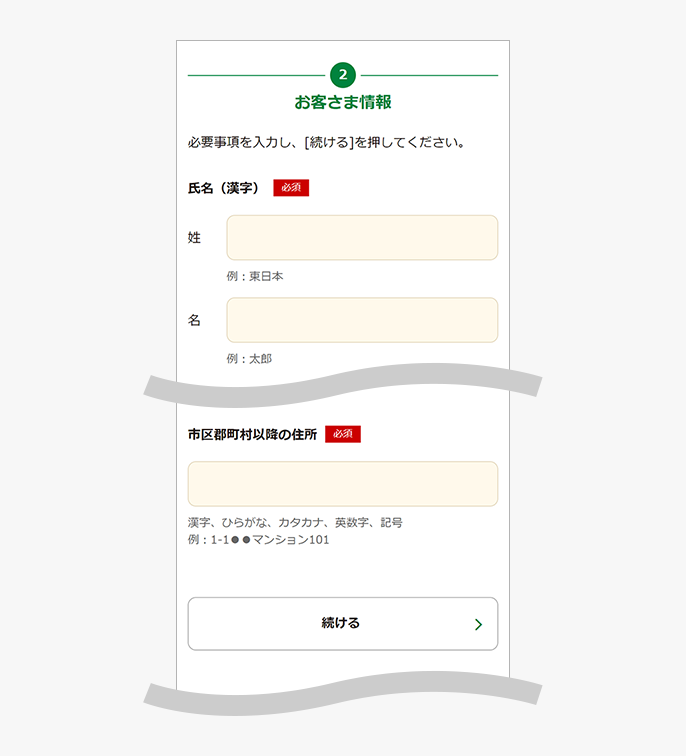
必要事項を入力し、[続ける]を押してください。
ステップ7登録情報の入力(メールアドレス)
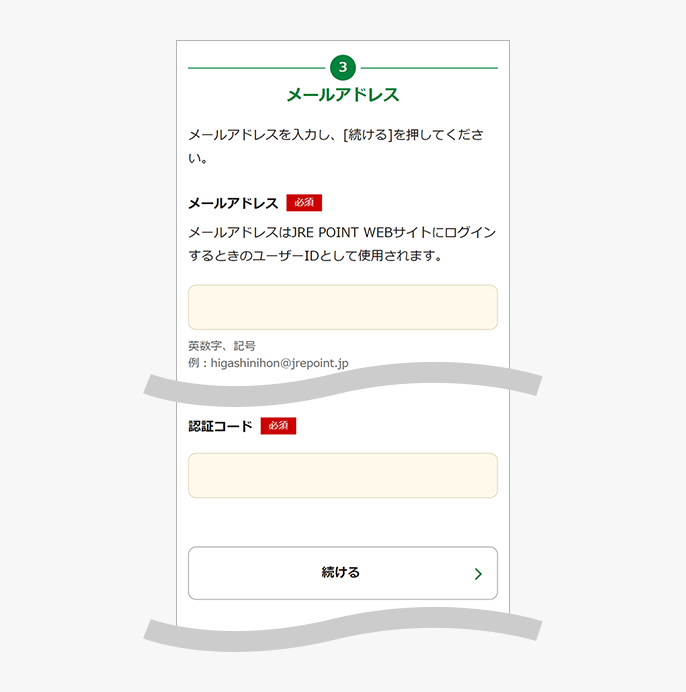
メールアドレスと必要事項を入力し、[続ける]を押してください。メールアドレスはJRE POINT WEBサイトにログインするときのユーザーIDとして使用されます。
ステップ8登録情報の入力(パスワード)
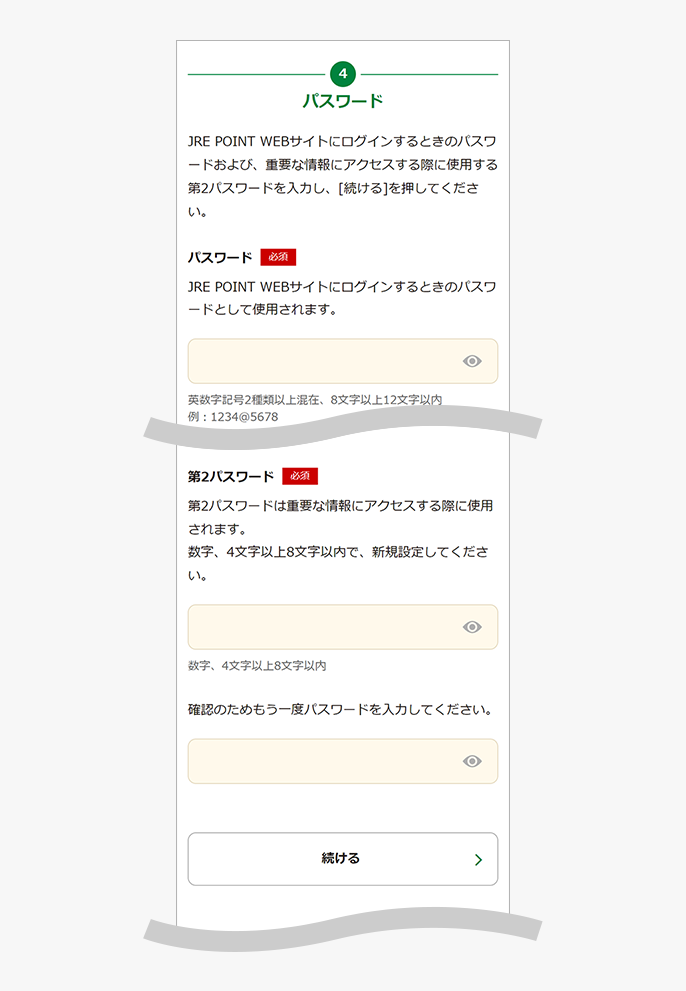
JRE POINT WEBサイトにログインするときのパスワードおよび、重要な情報にアクセスする際に使用する第2パスワードを入力し、[続ける]を押してください。
ステップ9登録情報の入力(メルマガ・ダイレクトメール)
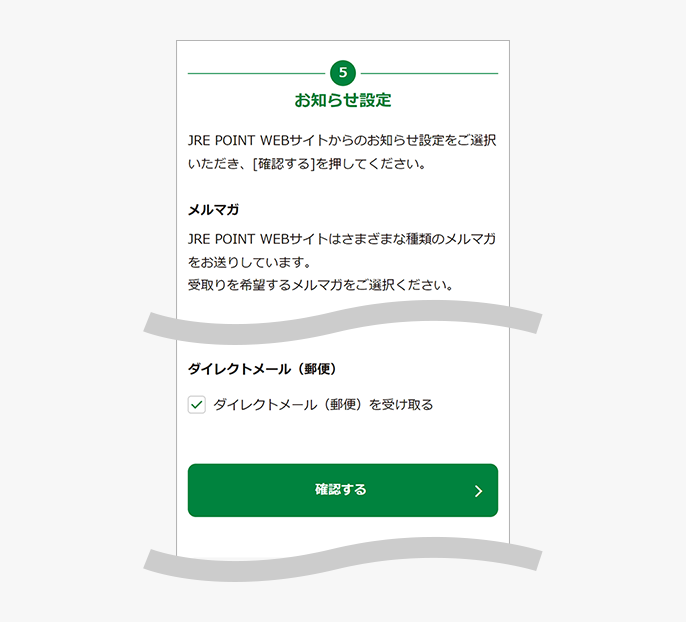
JRE POINT WEBサイトからのメルマガ・ダイレクトメールをご選択いただき、[確認する]を押してください。
ステップ10登録情報の確認
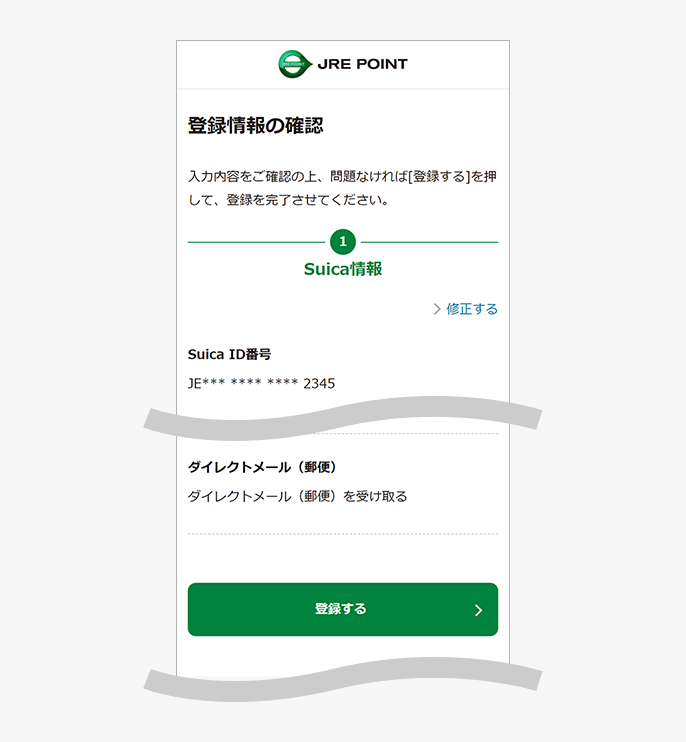
登録情報の確認画面が表示されますので、入力内容をご確認の上、問題なければ[登録する]を押すと登録が完了となります。
ステップ11登録完了
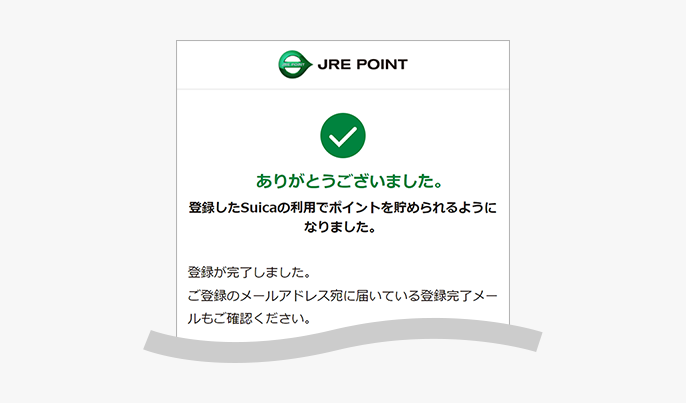
登録完了です。ご登録のメールアドレス宛に届いている登録完了メールもご確認ください。
新規登録はこちらから
利用ガイド
各種手続きの方法を画面でご案内します。